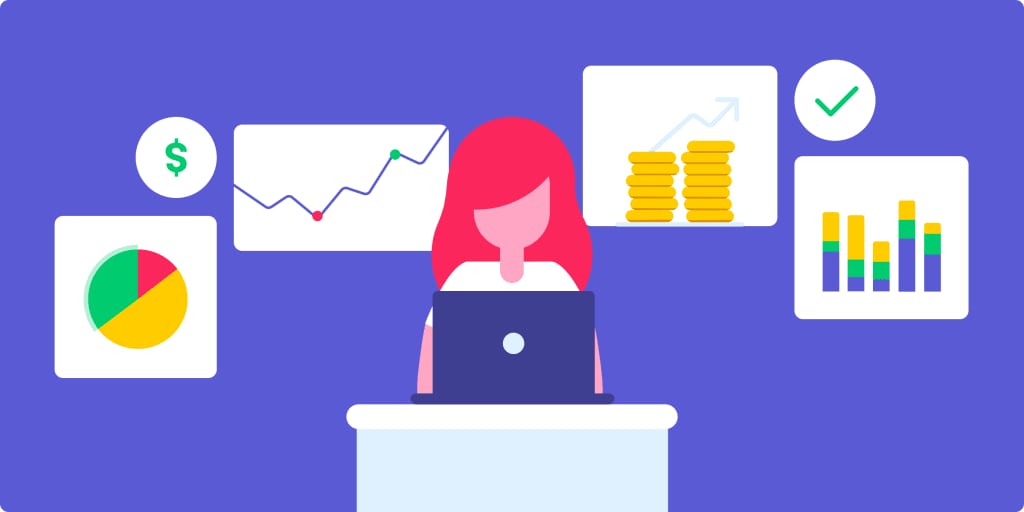「プロジェクトの予算を立てたはずなのに、気づけば支出が予算を超えていた」
そんな経験はありませんか。
予算管理は経理部門だけでなく、Web制作やIT導入、社内プロジェクトを任されるビジネス担当者にとっても重要な業務です。限られた資金を適切に配分できなければ、無駄なコストの発生につながりかねません。
そこで注目したいのが、誰もが使い慣れているExcelでの予算管理です。新しいツールを導入する必要がなく、多くの方がすでに使い慣れているExcelだからこそ、すぐに実践に移せるのが大きな魅力です。
本記事では、Excelの無料テンプレートを活用した予算管理表の作成方法から、効率的に運用するためのポイントまで、丁寧に解説していきます。
今すぐmonday.comを試してみる(14日間無料)エクセル(Excel)の予算管理とは?初心者のための基礎知識
まず、予算管理の基本的な意味とExcelを使って予算管理に取り組むメリットを整理しておきましょう。
そもそも予算管理とは?
予算管理とは、あらかじめ立てた「計画値(予算)」と、日々の業務で発生した「実績値」を比較・分析し、その差から経営や業務の改善策を導き出す手法です。
例えば、あるWeb制作プロジェクトで「広告費は月10万円まで」と予算を決めたとします。もし実績が12万円になれば、差額の2万円が予算の超過額です。
このとき、なぜオーバーしたのかを分析しなければなりません。広告単価の上昇が原因なのか、計画時に見積もりが甘かったのか、それとも新しい施策を追加した結果なのか。
理由を突き止めることで次月以降の改善策が見えてきます。
逆に、予算よりも少ない支出で成果を出せた場合も重要です。「なぜ効率的に進められたのか」を振り返れば、成功要因を次のプロジェクトにも展開できます。
つまり、予算管理とは赤字を防ぐためだけではなく、組織全体の成長に繋げるための仕組みなのです。
予算管理をエクセル(Excel)で行うメリット
予算管理をExcelで行うことに、どのようなメリットがあるのでしょうか。多くの企業がまずExcelを選ぶのには、以下のような理由があります。
1. 計画に対する達成度をタイムリーに把握できる
Excelの表計算機能を使えば、予算と実績の差額を自動で算出できます。日々の数値を入力するだけで進捗がわかるため、「今どのくらい予算を消化しているのか」を即座に確認できます。
2. 導入コストがかからない
Excelは多くの企業で導入されているツールです。新しいソフトを購入する必要がないため追加コストが発生しません。
さらに多くの人が使い慣れているため、社内教育の負担も小さく済みます。
3. 柔軟にカスタマイズできる
自社のプロジェクトや部門に合わせて、自由にフォーマットを設計できる点も強みです。必要に応じて項目を追加したりグラフを入れたりと、業務に合ったオリジナルの管理表を作れます。
このように、Excelは身近ですぐに使える予算管理ツールとして、多くの企業に選ばれているのです。
予算管理表をエクセル(Excel)で作成する方法【無料テンプレート活用】
「Excelで予算管理を始めたいけれど、どう表を作れば良いのかわからない」
そんな声をよく耳にします。
しかし、Excelには便利なテンプレートが用意されているのをご存知でしょうか。テンプレートを活用すれば、初心者でも短時間で実践的な予算管理表を作成できます。
ここからは実際の作成手順をステップごとに確認していきましょう。
1. テンプレートで基本フォーマットを準備
まず始めに、Excelのテンプレートで基本となるレイアウトを整えましょう。
Excelの「新規作成」メニューから「予算」や「家計簿」「財務管理」といったキーワードで検索すると、利用できるテンプレートが一覧で表示されます。
すでに「収入」「支出」「残高」などの基本項目が組み込まれているので、ゼロから罫線を引いたり、数式を設定したりする手間を省くことができます。これを土台に、自社やプロジェクトに合わせて項目を追加・削除しましょう。
2. 管理項目を決めて予算を設定する
次に行うのは、どの項目を管理するかを決め、予算を設定することです。
基本となるのは以下のような項目です。
- 売上:サービスや商品の販売による収入
- 原価:仕入れや材料費、人件費など直接かかる費用
- 経費:広告費、通信費、外注費など間接的に発生する費用
- 利益:売上から原価・経費を差し引いた成果
表の縦軸に「勘定科目(売上・原価・経費など)」を置き、横軸に「期間(月・四半期・年度)」を設定するのが基本の形です。設定したら、各項目ごとに予算額を入力していきましょう。
ここでの注意点は、前年実績をコピーしたり、高すぎるまたは低すぎる目標設定をすることです。
予算は数字合わせではなく、組織の方向性や市場環境を反映した「根拠ある計画」である必要があります。市場動向や部門からのヒアリング情報を参考にしながら、無理のない目標を設定することが大切です。
3. 実績値を記録し、差異を自動計算する
予算を立てたら、実際の数値と比較していきましょう。日々または月次で発生する実績値を定期的に収集し、Excelに入力します。
数式を組み込むことで、差異を自動計算することも可能です。これにより、「予算に対してどれくらいの進捗なのか」「目標との差はどの程度あるのか」が瞬時にわかります。
数字の入力作業に集中できるため、集計の手間やミスを大幅に減らせるのも大きなメリットです。
4. 見やすい管理表にカスタマイズする
最後に、誰が見ても状況を把握できるように、視認性を高める工夫を加えましょう。
- 列幅や行の高さを整え、文字が詰まらないようにする
- ヘッダー行に背景色を付け、どの項目なのか一目でわかるようにする
- 予算と実績の差異は、棒グラフや折れ線グラフにする
- 重要な数値(利益や達成率など)は、太字や色を変えて強調する
赤字は赤色、黒字は青色といったルールを設けるだけでも、「今どの項目が問題なのか」が一目でわかるようになります。こうした工夫によって、表は単なる数字の羅列ではなく、意思決定をサポートする資料としての価値を持ちます。
おすすめの無料テンプレートはこれ
数あるExcelテンプレートの中でも、初心者に特におすすめしたいのが、Microsoft公式が提供する「業務経費予算」テンプレートです。
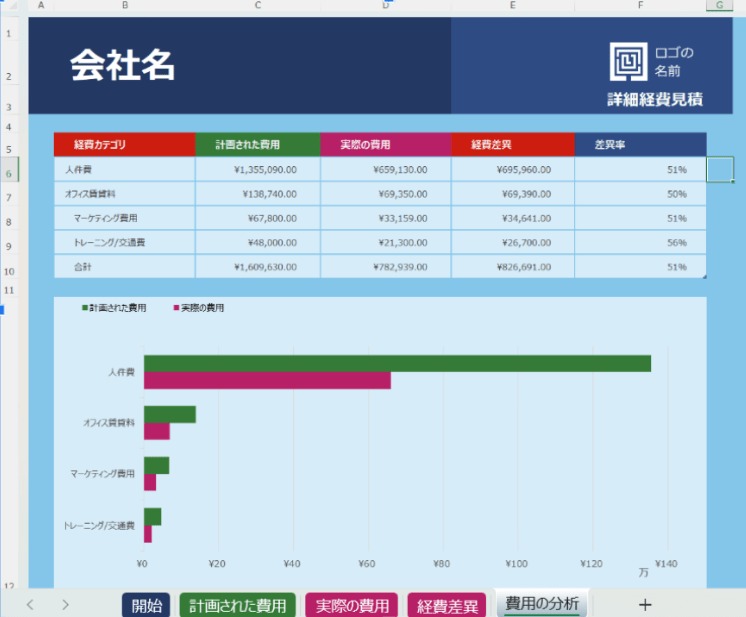
このテンプレートは、年間を通じて発生する経費を追跡できる仕様になっており、「どの項目にどれだけ支出しているのか」をひと目で把握できるのが大きな特徴です。
人件費やオフィス関連費用など、一般的なビジネスシーンでよく使う勘定科目が、あらかじめ設定されています。
ユーザーは各項目に予算額を入力し、月ごとの実績値を記録するだけ。Excelが自動的に差額を計算し、どの費用が計画通りか、あるいは超過しているかを算出してくれます。
さらに、差異を可視化できるグラフも付属しているため、数字の並びを見るだけではわかりづらい、予算と実績のギャップも直感的に理解できます。会議での報告資料や上司への共有にも、そのまま活用できるのは嬉しいポイントです。
エクセル(Excel)での予算管理を成功させるポイント
せっかく予算管理表を作っても、「更新が滞ってしまった」「入力項目が複雑でわからない」といった理由で、運用が失敗に終わるケースは少なくありません。予算管理は一度作れば終わりではなく、継続して運用することこそが成果に繋がります。
ここでは、Excelで予算管理を成功させるために意識したい3つのポイントを整理してご紹介します。
定期的なデータ更新を徹底する
予算管理でもっとも重要なのは、タイムリーな更新です。どれだけ立派な表を作っても、数値が古いままでは、正しい判断ができません。
例えば、「先月の支出超過に気づいたのが今月末だった」となると、すでに修正のチャンスを逃している可能性があります。必ず、決まったサイクルで更新する習慣を持ちましょう。
売上や広告費など、動きの早い項目は毎週、更新人件費や光熱費など、月次単位のものは月末といった具合に、項目ごとに更新のリズムを決めておくのがおすすめです。進捗をタイムリーに把握できれば、問題が小さいうちに修正でき、結果的に無駄なコストを防ぐことに繋がります。
項目を絞りシンプルな表にする
Excelは、自由にカスタマイズできる反面、項目を増やしすぎるという落とし穴があります。売上・原価・経費・利益のような主要項目は必須ですが、細かく分けすぎると入力の手間が増え、更新が負担になってしまいます。
特に予算管理を始めたばかりの段階では、あえてシンプルな構成にすることが成功のコツです。
「売上」「原価」「販管費」「利益」といった大項目にまとめ、必要に応じて詳細な分析は別シートに分けることで、表の見通しが良くなり、誰が見ても状況を理解しやすくなります。シンプルさは、継続できる仕組みを作るうえで大きな武器になるのです。
予算計画は定期的に見直す
予算は一度立てれば終わり、というものではありません。事業環境は常に変化しており、当初の計画が実情に合わなくなるケースも多々あります。
例えば、急な市場環境の変化、想定外の値上げ、新しい施策の追加などで、立てた予算が現実離れしてしまうこともあります。そのようなときに「何が何でも当初の予算を達成しなければ」と無理をしてしまうと、現場に過度な負担がかかり、逆効果になりかねません。
大切なのは、予算計画そのものも定期的に見直すという姿勢です。
予算は「縛り」ではなく「成長を支える指標」として機能します。現実に合った計画値にアップデートしながら進めることで、組織全体が無理なく前進できるのです。
エクセル(Excel)の予算管理でよくある失敗例
Excelは身近で便利なツールですが、複数人で共有するケースでは、Excel特有の課題が浮き彫りになります。
ここでは、多くの現場で起きやすい失敗例を3つ取り上げてご紹介します。
手作業による更新漏れ・タイムラグ
予算管理でよくあるのが、実績データの更新が追いつかないケースです。Excelでは、売上や支出の数値を担当者が手作業で入力する必要があります。
そのため、「今週は忙しくて更新できなかった」「人によって実績を反映させるタイミングが違う」という状況が発生しがちです。更新漏れやタイムラグが積み重なると、いざ会議でデータを確認したときに「古い数値で判断していた」というリスクも生じかねません。
バージョン管理ができず混乱
次に多いのが、バージョン管理の混乱です。Excelファイルをメールでやり取りしていると、複数人が同時に編集し、それぞれの手元に異なるバージョンが生まれてしまいます。
例えば、営業部が修正したファイルと、経理部が修正したファイルが同時進行で存在し、最終的に「どちらが正しいのかわからない」という状況になるのです。
フォーマットが属人化し、他メンバーが理解できない
3つ目の失敗例は、フォーマットの属人化です。Excelは自由度が高いため、担当者によって表の作り方や数式の設定が大きく異なります。
例えば、複雑な関数を駆使した管理表を作成した場合、作成者本人には便利でも、他のメンバーにとっては理解が難しく、「編集や引き継ぎができない」という問題が起こります。
担当者が異動や退職をした途端、誰も使いこなせないシートになってしまうことも少なくありません。
失敗しないために!monday.comで予算管理を効率化しよう
そこで注目したいのが、クラウド型の業務管理プラットフォーム「monday.com」です。
Excelと同じように直感的に操作できるほか、リアルタイム共有や自動化機能など、Excelではカバーしきれない部分を補いながら、効率的に予算管理を進められます。
ここからは、その強みを3つご紹介します。
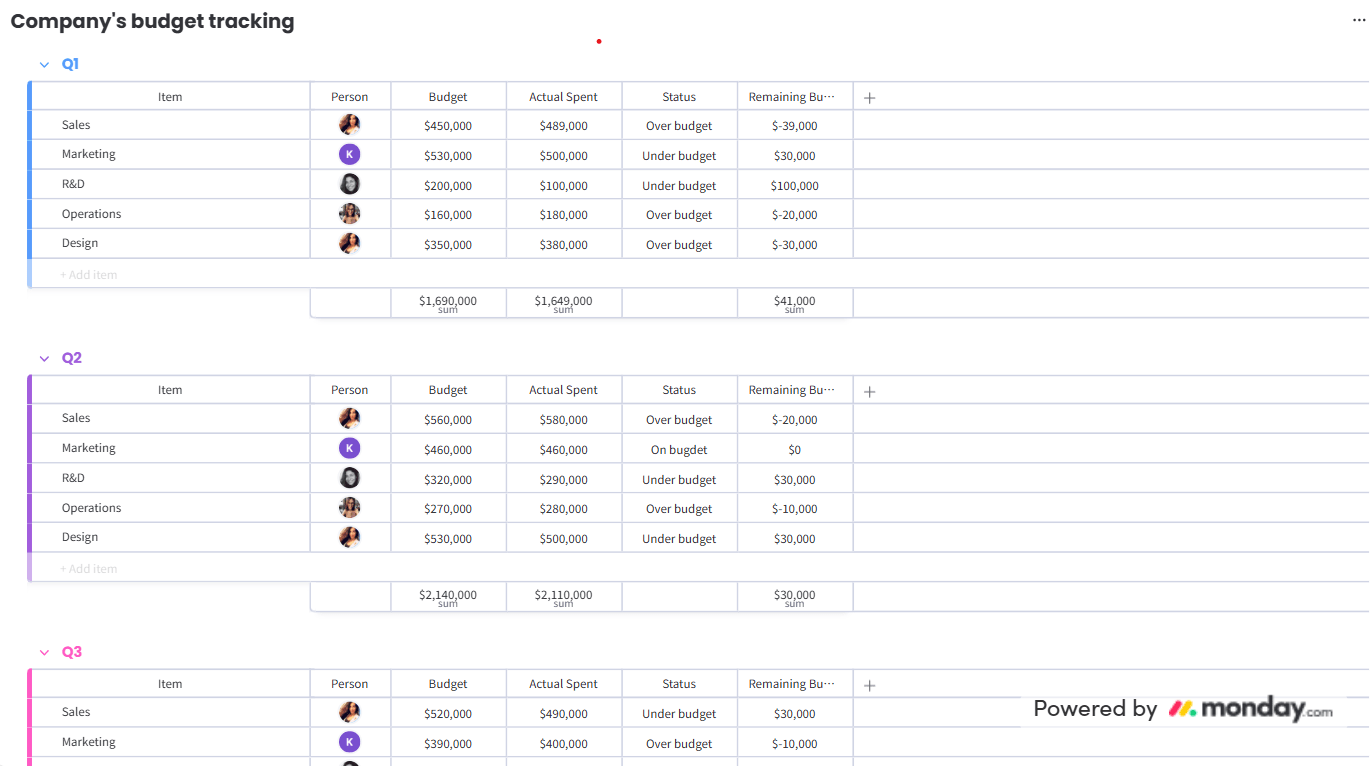
リアルタイム共有で更新漏れを防ぐ
monday.comはクラウド上で動作するため、データが常に最新の状態で保存されます。つまり、誰かが実績を入力した瞬間に、チーム全員が同じ情報を確認できるのです。
Excelでは、「誰が更新したのかわからない」「最新版がどれかわからない」といった混乱が起こりがちですが、monday.comではその心配がありません。履歴管理もできるので、入力ミスや不正な修正もすぐに確認できます。
計算やグラフを自動化し、工数削減
もう一つの大きな強みは、面倒な計算作業が不要になることです。Excelでは都度数式を入力する必要がありますが、monday.comでは一度計算式を設定しておけば、その後は差額や達成率が自動で算出されます。monday.comなら数値を入力するだけで、差額や達成率が自動で算出されます。
さらに「ダッシュボード機能」を使えば、プロジェクト全体の予算状況をグラフやチャートで可視化できます。
これにより、担当者は集計作業に追われる時間から解放され、本来注力すべき改善策の検討や、意思決定に集中できるようになります。
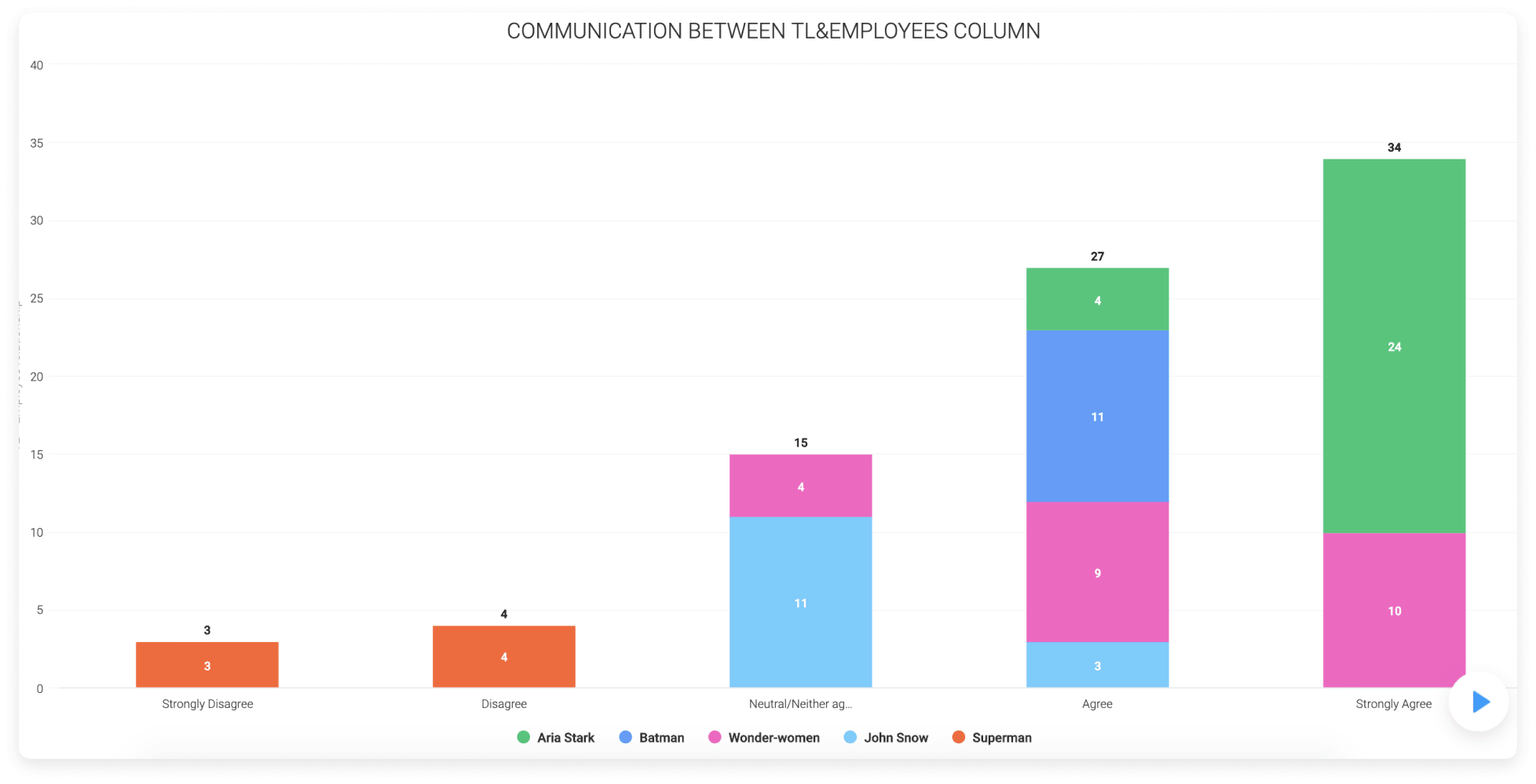
Excelからの移行もスムーズ
「新しいツールは便利そうだけれど、これまで作ってきたExcelの表が無駄になってしまうのでは?」と不安に思う方も多いのではないでしょうか。
monday.comなら、その心配は不要です。既存のExcelファイルをそのまま取り込み、データをmonday.comのボードに変換できるため、これまで管理していたデータを活かしながらスムーズに移行できます。
さらに、画面は初心者でも扱いやすいシンプルなUIで設計されており、あらかじめ用意されたテンプレートを使えば、初期設定も最小限で済みます。Excelと似た感覚で操作できるので、移行の負担をほとんど感じずに導入できるでしょう。
無料トライアルで気軽に試せるため、「小さなプロジェクトから始めて、慣れたら本格導入する」といった段階的な利用も可能です。
今すぐmonday.comを試してみる(14日間無料)Excelから始めて、効率化はmonday.comで実現しよう
予算管理は、経理担当だけでなく、プロジェクトを進めるすべてのビジネスパーソンに欠かせない業務です。計画した数値と実際の数値を比べ、その差をもとに改善点を見つけることで、プロジェクトをより確実かつ効率的に進めることができます。
最初の一歩として、誰もが使い慣れているExcelを活用するのはとても有効です。テンプレートを使えばすぐに予算管理を始められ、シンプルに運用できる点は多くの担当者にとって大きな魅力です。
ただし、Excelには「更新漏れ」「バージョン管理の混乱」「フォーマットが担当者任せになる」といった課題もあります。そこで役立つのが、monday.comのようなプロジェクト管理ツールです。Excelの弱点を補いながら、予算管理をよりスマートに進められます。
まずはExcelで基本を押さえ、次のステップとしてmonday.comを導入するのがおすすめです。そうすることで、予算管理は単なる「数字合わせ」ではなく、「成果を伸ばす仕組み」へと進化させられるでしょう。
今すぐmonday.comを試してみる(14日間無料)
本記事は、タスク管理・プロジェクト管理のノウハウを発信する編集チームが執筆しています。